Sådan sletter du en Epic Games-konto
Hvad skal man vide
- Hold først markøren over dine Epic Games brugernavn og vælg Konto > Generelle indstillinger. Rul ned til bunden af siden.
- Så ved siden af Slet konto, Vælg Anmod om kontosletning. Du får en e-mail-kode. Indtast det og vælg Bekræft Slet anmodning.
- For at fjerne linket til en Epic Games-konto: Gå til Konto > Tilknyttede konti > Koble fra.
Denne artikel forklarer, hvordan du sletter en Fortnite konto, hvilket betyder at slette din Epic Games-konto, fordi Fortnite bruger Epic Games-platformen til at gemme spil, overføre data og sikkerhedskopiere spillerens fremskridt. Vi dækker også, hvordan du fjerner linket til en Epic Games-konto fra din konsol, hvis du vil bruge en anden Epic Games-konto i stedet for.
Sådan sletter du en Fortnite-konto
Når du sletter en Epic Games-konto, sletter Epic alle dine spildata og tilknyttede køb. Denne proces er permanent. Alle dine fremskridt i Fortnite er væk, og du mister adgangen til alle spil, du har købt fra Epic Games. Din Epic Games-venneliste forsvinder og alt downloadbart indhold (DLC) kan lide Fortnite V-Bucks er fjernet.
-
Hold markøren over dine Epic Games brugernavn i øverste højre hjørne, og vælg Konto fra rullemenuen.
Hvis du deler din computer med andre personer, skal du sørge for at logge ind på den rigtige konto. Du ønsker ikke at slette en andens konto ved en fejl.
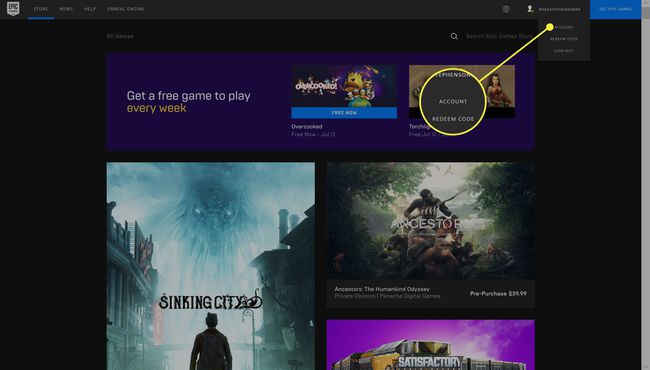
-
På den Generelle indstillinger side, rul ned til bunden af siden. Ved siden af Slet konto, Vælg Anmod om kontosletning.
Du kan ikke fortryde sletning af en Epic Games-konto. Vær sikker på, at du vil slette Fortnite og dine tilknyttede data, før du fortsætter.
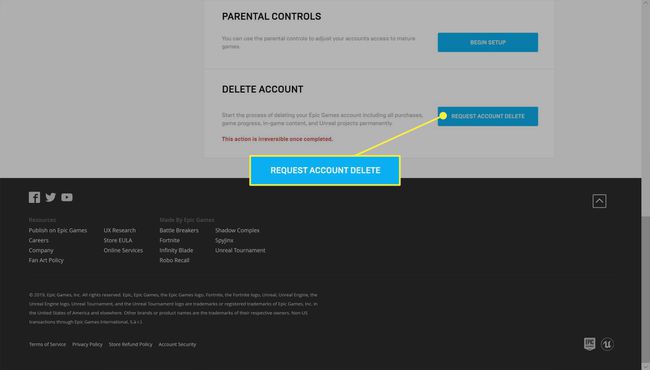
-
En bekræftelses-e-mail indeholdende en sekscifret kode sendes til den e-mailadresse, der er knyttet til din Epic Games-konto.
For at undgå at miste oplysningerne på skærmen skal du tjekke din e-mail i en separat browserfane eller et separat vindue.

-
Indtast e-mail-koden i tekstfeltet på Epic Games-webstedet, og vælg derefter Bekræft Slet anmodning.
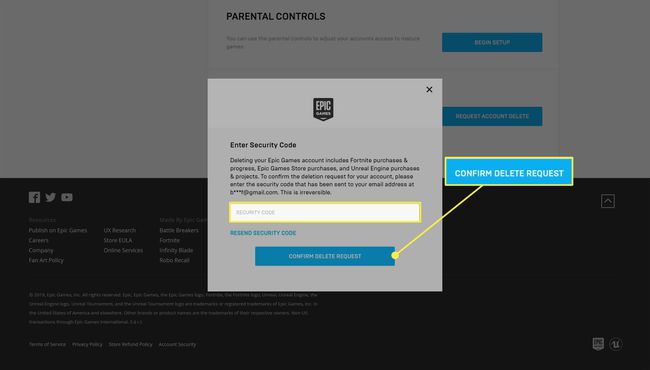
Der vises et spørgsmål, der spørger, hvorfor du rejser. Vælg Spring over dette eller besvar det og vælg derefter Blive ved.
-
Klik Færdig i vinduet, der vises for at give den endelige bekræftelse på, at du vil slette din konto.
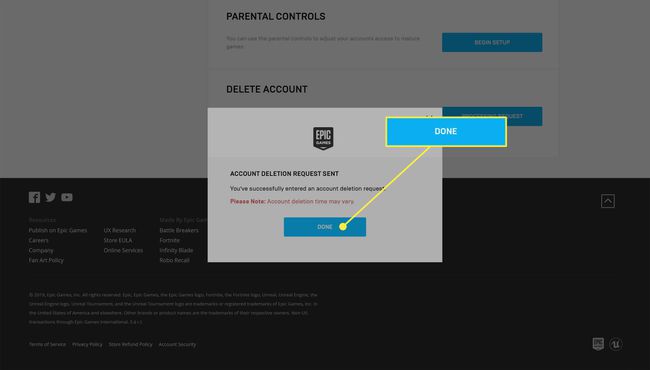
-
Hvis du ikke automatisk bliver logget ud, skal du vælge Log ud for at fuldføre processen.
Det kan tage op til to uger for din konto at lukke helt ned, og for alle dine data at rydde fra Epic Games' servere.
Hvis du bare vil stoppe med at spille Fortnite, behøver du ikke slette din konto. Afinstaller i stedet spillet fra din konsol eller spilleenhed. Hvis du beslutter dig for at spille igen senere, skal du logge ind på Epic Games og fortsætte, hvor du slap.
Sådan fjerner du linket til en Epic Games-konto fra en konsol
For at bruge en anden Epic Games-konto på din Nintendo Switch, Xbox One eller PlayStation 4, behøver du ikke at slette kontodataene permanent. Frakobl den i stedet for konsollen og tilslut en ny i stedet.
Hvis du fjerner linket til en Epic Games-konto fra en konsol, kan du bruge en anden konto på konsollen, mens du bevarer den originale konto og dens data på Epic Game-serverne.
Sådan fjerner du linket til din konsol fra en Epic Games-konto:
Log ind på Epic Games-webstedet.
-
Hold markøren over dine Epic Games brugernavn i øverste højre hjørne, og vælg Konto fra rullemenuen.
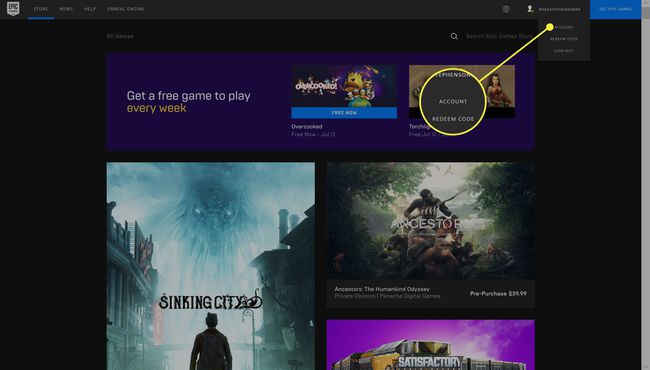
-
Vælg Tilknyttede konti fra venstre menurude.

-
Vælg Koble fra under den konsol, du vil fjerne linket til.

Sådan fungerer Epic Games-konti med Fortnite
Alle der spiller Fortnite har en Epic Games-konto. Du opretter en automatisk, når du spiller Fortnite på Nintendo Switch, Xbox One, eller PlayStation 4.
Du kan slette din Fortnite spillerdata fra skyen. Sletning af dine spillerdata kræver dog, at du helt fjerner den tilknyttede Epic Games-konto, inklusive digitale køb, du har foretaget med den.
Ud over strømforsyning Fortnite, bruger spillere Epic Games-konti til at købe og downloade digitale titler fra den officielle Epic Games-onlinebutik.
